💡摘要:
難得有好康可撿,可惜的是學生優惠並非永遠,總有天會過期。所以更推薦你使用 TuneFab Apple Music 轉檔器將喜歡的歌曲全部下載,它能成功破解 DRM 下載為 MP3、可以永久保存歌曲,就算優惠過期一樣也能隨心所欲離線聽歌。
現在人人都是無樂不歡,無時無刻都能戴上耳機享受音樂。注重音質派或死忠果粉,或許早已是 Apple Music 的擁護者。雖然訂閱個人方案的價格是 165 元並不算太貴,但想要省荷包,就不得不提到學生方案!
本文將介紹最新的 Apple Music 學生方案價格是多少、有哪些優點和特色,更為你詳細講講大家最好奇、卡友都在問的學生方案申請、驗證和訂閱流程,包你一次懂。最後還會分享一個超實用小密技,助你打破限制下載 Apple 音樂盡情免費聽,千萬千萬要看到最後!
注意:
TuneFab 提供的所有內容僅供教育和資訊參考,不支援或鼓勵任何違反版權或其他相關法律的行為。Apple Music 訂閱提供的僅為授權使用權,不得用於未經授權的傳播、共享或商業用途。
Apple Music 總共有三種訂閱方案:個人方案、學生方案和家庭方案。今天要為大家解析的就是學生方案啦!學生方案提供給大專院校的在校生,每月僅 90 元將近半價的優惠,新用戶可免費試用一個月。
萬物皆漲薪水沒漲的時代,能省必須省,大學生們絕對不能錯過這好康,除了省錢這個最大優勢之外,更加碼送 Apple TV+,簡直買一送一。優惠最多四年,Apple Music 各方案對比下來,學生方案真的超划算。底下是兩種方案的比較表格,幫你更好挑選。
Apple Music 學生方案價格每個月只要 90 元,幾乎是個人方案打五折,是不是讓你也心動了?想要訂閱學生方案的話,並不是想買就能買,必須具備一定的條件並通過身分驗證,才能夠訂閱成功。以下幫大家整理好了必備條件跟學生認證所需的資料,準備齊全就可以前往訂閱啦!
💡小貼士:
Apple Music 學生方案優惠期限最多只有四年,時間一到就會被切換回個人方案。如果不想受限於優惠年限,又覺得個人方案不划算,更推薦你透過專業軟體破解下載蘋果音樂,永久免費聆聽不受限哦!
符合資格想要開始享受學生方案優惠,但完全沒用過 Apple Music 不知道該如何申請?別擔心,接下來會手把手教你怎麼註冊申請和驗證,讓你順利一次就訂閱成功!以下教學適用於首次訂閱的人,如果已經有訂閱則要用更改方案的方式。
使用 Sheer ID 驗證:
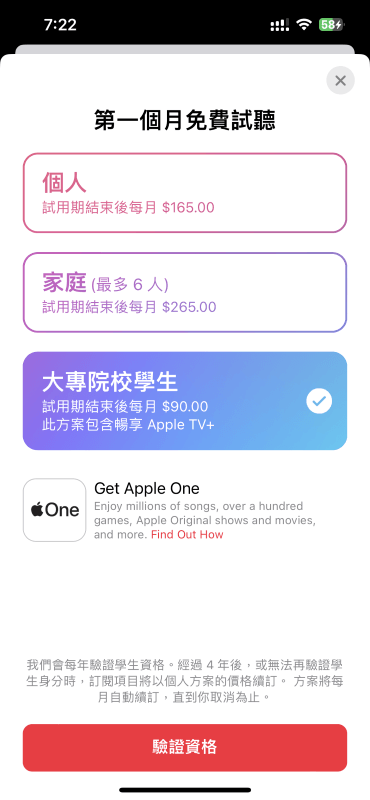
使用 UNiDAYS 驗證:
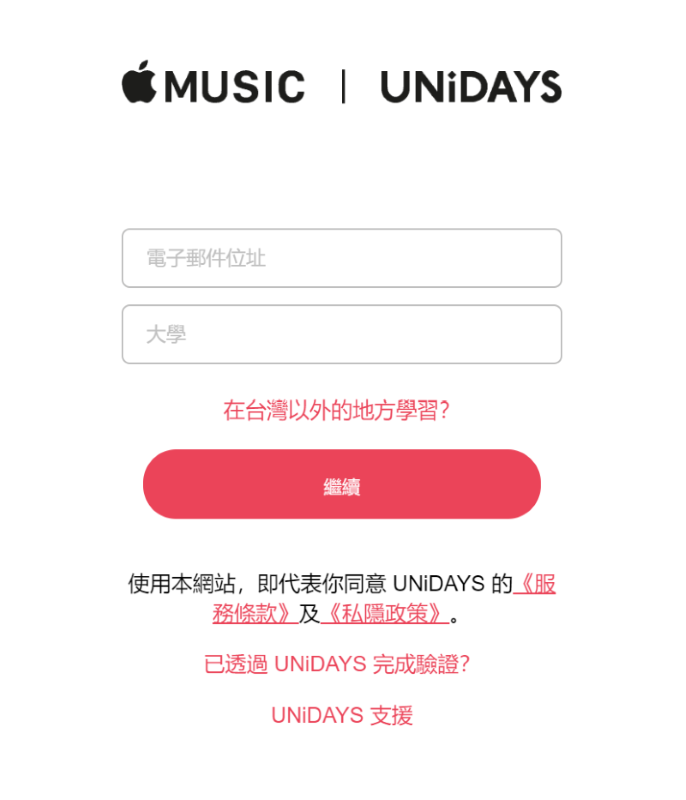
以前不知道有學生方案?終於等到高中畢業變大學生?現在想要換成學生方案也完全沒問題!Apple music 沒有強制綁約,已經訂閱個人方案也能輕鬆跳到學生方案,不過缺點是沒有辦法再次享有免費試用的福利。接下來小編會以 iPhone 示範教你怎麼更換方案。
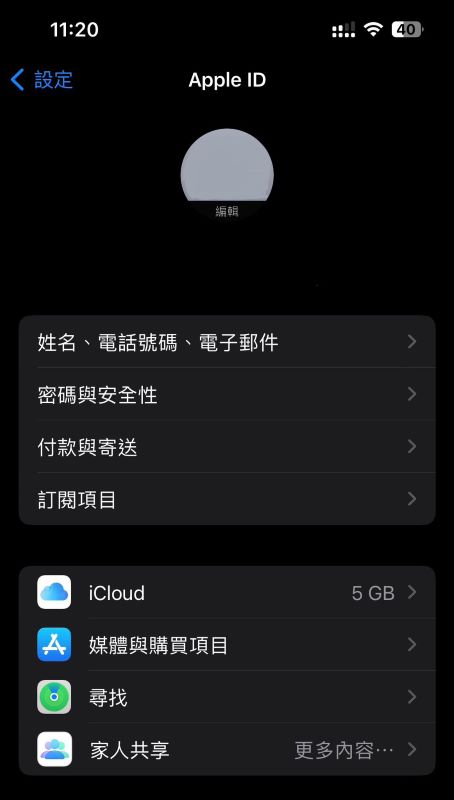
雖然學生方案優惠多多並不能永久享有,總有到期的一天。而且每年都需要重新驗證,三不五時會失敗,感覺好麻煩。如果想擺脫這些限制,就需要這一款超強神器-TuneFab Apple Music 轉檔器,操作簡單滑鼠點一點,就能把所有你喜歡的歌一網打盡,下載速度飆高速、音質完整保留,所以就算優惠結束也不必擔心,它照樣可以助你輕鬆實現 Apple Music 離線收聽的自由。
它還有更多超棒功能,等你發現!
接著帶大家看看要怎麼使用這款神器,只要 3 個步驟無敵簡單。
第 1 步:下載並安裝 TuneFab Apple Music 轉檔器,啟動軟體後登入 Apple ID,試用期帳戶也能正常使用哦。
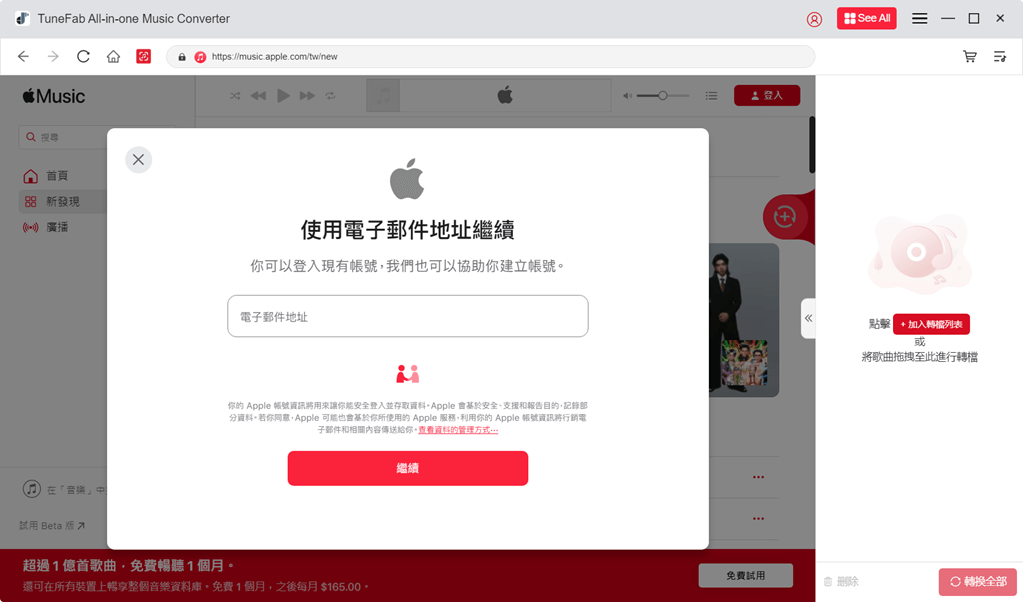
第 2 步:搜尋想要下載的音樂、歌單、專輯等等,並拖移至右方面板,或者點擊「+ 加入轉檔列表」。
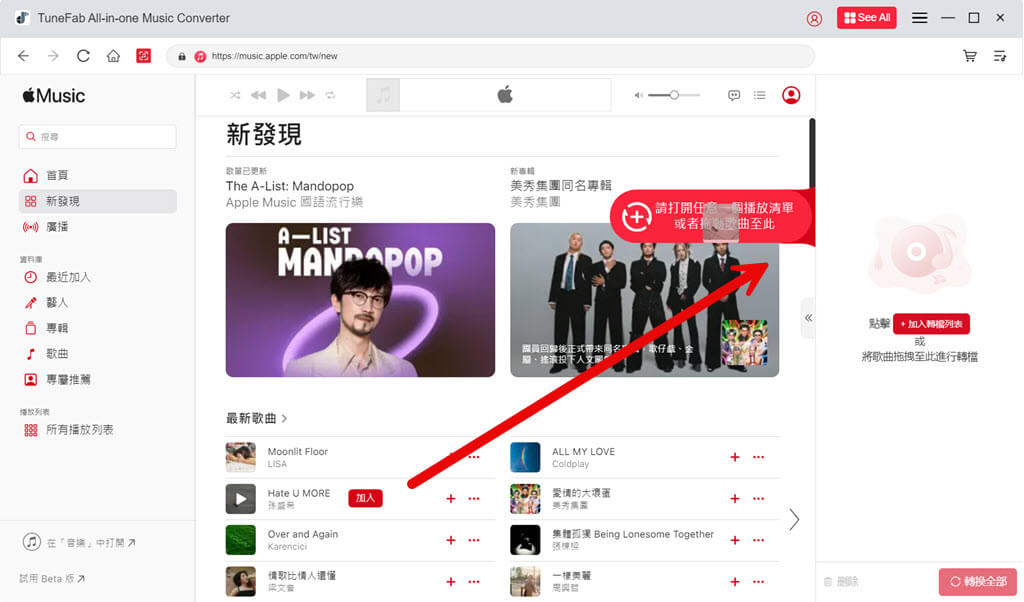
第 3 步:依據自己的喜好調整輸出設定,如格式、儲存路徑等。最後點擊右下方的「轉換全部」,就會開始對歌曲進行轉檔,並下載到預設的資料夾裡啦。
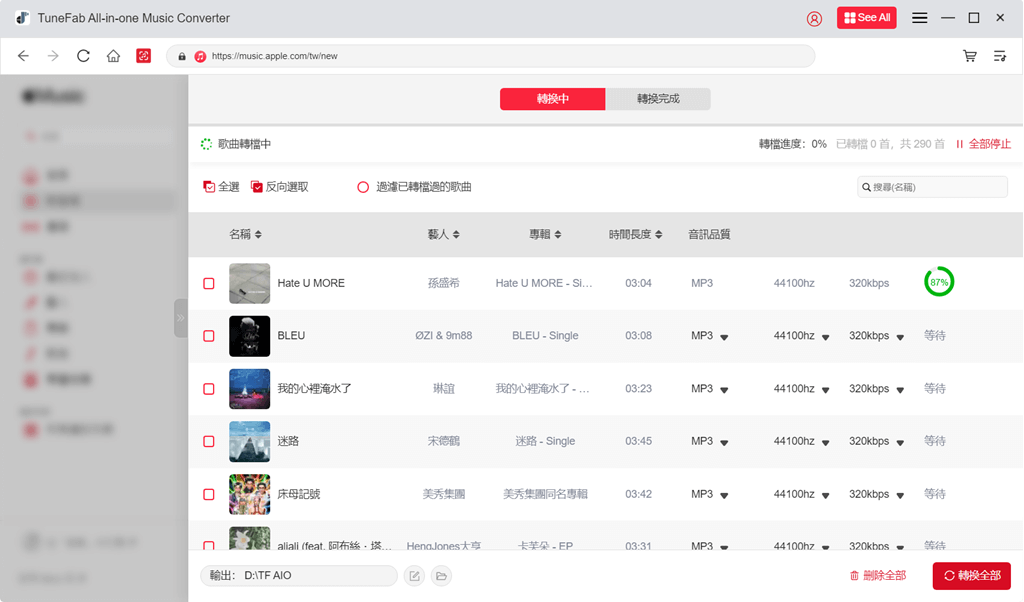
真的只需稍微動下手指,就能透過 TuneFab Apple Music 轉檔器完成 Apple Music 音樂下載,完全無腦下載四號不費力。下載歌曲的同時還能為你轉檔音樂為 MP3、M4A、WAV,FLAC 等多種格式,在任意設備都能盡情且永久免費聽歌 Apple Music,心動不如馬上行動,只有用了才會明白它的好,快快 Get 起來吧!
小編在此奉勸各位大學生們要把握學生方案優惠!雖然漲價了但每個月只花兩個銅板,依然很划算,不用多花錢就能看 Apple TV+ 也很值得蹭一波。不過它最大的缺點是畢業後就無法繼續享有折扣,必須以個人方案續訂,而且每年還要重新進行 Apple Music 學生方案驗證,也常有卡友抱怨驗證容易失敗又麻煩。
不想再苦尋 Apple Music 學生方案破解的方法,那就是快快使用 TuneFab Apple Music 轉檔器吧!Apple Music 的上億首歌和歌單它都能為你一鍵下載永久收藏,再也不怕它們消失。而且介面簡潔好操作,轉檔下載歌曲超簡單的。解除了 DRM 的封印,即便沒有網路也可以隨時隨地離線聽啦。現在就趁著學生優惠還沒到期前,速速把所有愛歌都存下來,成為音樂富翁吧!
💡更多 Apple Music 特色方案解析:
根據 Apple 官方提供的方法,如果發生學生身分無法驗證的情況,你可以聯繫 UNiDAYS 或者 SheerID 請求協助。而 Dcard 上也有網友分享推薦直接寫信給 SheerID,回覆的速度更快速。
不行,很可惜的是 Apple Music 學生方案必須具備特定的條件,目前只開放給經教育部認可的大專院校在校學生,所以高中生不適用此方案。
發表評論
0 條評論

Copyright © 2025 TuneFab Software Inc. 版權所有.
評論(0)